
Update auf iOS 17: Warum ihr danach euren Cache leeren solltet
Update auf iOS 17: Warum ihr danach euren Cache leeren solltet
Dieser Artikel ist älter als ein Jahr!
Am Montag hat Apple die neuen Betriebssysteme für iPhones und iPads zum Download bereitgestellt. iOS 17 und iPadOS 17 bringen zahlreiche neue Funktionen - StandBy-Mode, Kontaktposter, interaktive Widgets und mehr.
Das Update auf iOS 17 ist für jedes iPhone ein kleiner Neustart. Aber nur, wenn man die Altlasten zurücklässt und sie nicht in die neue Betriebssystemversion mitnimmt. Die Rede ist vom Cache.
➤ Mehr lesen: iOS 17 ist da - Diese 5 Funktionen solltet ihr euch anschauen
Was macht der Cache?
Im Cache sammeln sich im Laufe der Zeit jede Menge Daten an. Kurzfristig gesehen, helfen diese Daten einem Browser oder einer anderen App, Informationen schneller zu laden, weil sie zum Teil lokal abrufbar sind.
Langfristig gesehen, können diese Daten aber dazu führen, dass Anwendungen dadurch langsamer werden, weil die lokal abgelegten Dateien zunehmend veraltet sind und sich beispielsweise ein Browser durch ein Wirrwarr an unnötigen Dateien kämpfen muss.
➤ Mehr lesen: 12 versteckte iOS-17-Funktionen, die Apple nicht erwähnt hat
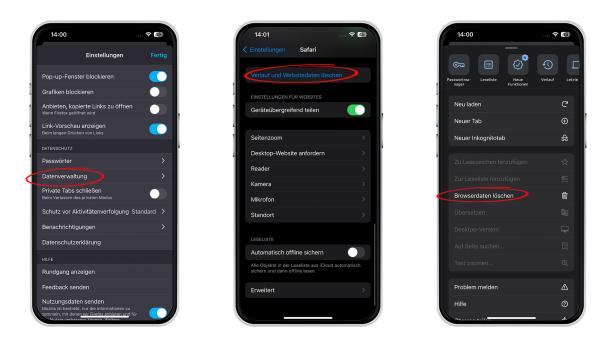
Cache leeren am iPhone in Firefox, Safari und Chrome (vlnr)
© Florian Christof / Screenshot
So leert man den Cache
Die Installation des neuen iOS-Betriebssystems könnte man nun zum Anlass nehmen, diesen unnötigen Ballast abzuwerfen. Wir zeigen euch wie man den Cache auf einem iPhone in den verschiedenen Browsern leert.
Eines noch vorweg: Löscht man den Cache in einem Browser, wird man aus allen Webseiten ausgeloggt. Außerdem werden alle Voreinstellungen auf Default gesetzt - beispielsweise Sprache, Dark-Mode und Ähnliches. Bevor man also den Cache leert, sollte man sich dessen bewusst sein.
Cache leeren in Safari:
- Einstellungen des iPhone öffnen
- Nach unten Scrollen und Safari auswählen
- Verlauf und Websitedaten löschen auswählen
- Bestätigen und fertig
Cache leeren in Chrome:
- Chrome-App öffnen
- Unten rechts auf das 3-Punkte-Menü
- Browserdaten löschen auswählen
- Bestätigen und fertig
Cache leeren in Firefox:
- Firefox-App öffnen
- Unten rechts auf das Hamburger-Menü
- Einstellungen auswählen
- Datenverwaltung auswählen
- Bestätigen und fertig


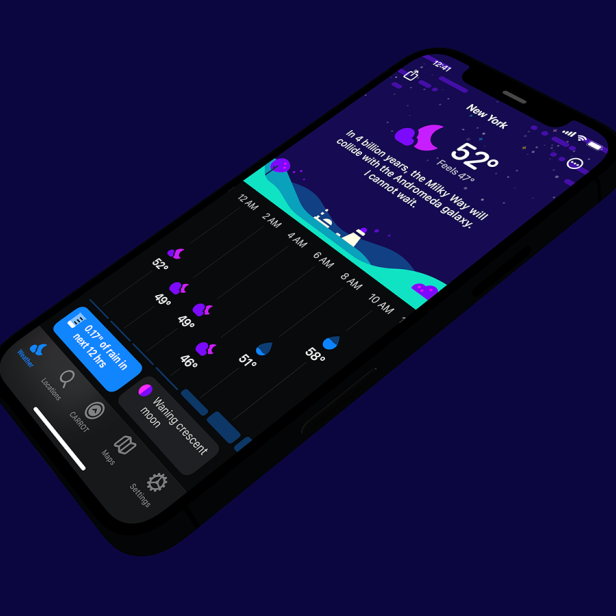
Kommentare